Courriel virus JPMorgan Chase
L'hameçonnage/arnaqueÉgalement connu sous le nom de: Cheval de troie Emotet
Obtenez une analyse gratuite et vérifiez si votre ordinateur est infecté.
SUPPRIMEZ-LES MAINTENANTPour utiliser le produit complet, vous devez acheter une licence pour Combo Cleaner. 7 jours d’essai limité gratuit disponible. Combo Cleaner est détenu et exploité par RCS LT, la société mère de PCRisk.
Guide de suppression du courriel virus JPMorgan Chase
Qu'est-ce que le courriel virus JPMorgan Chase ?
"JPMorgan Chase Email Virus" est une campagne de spam identique au courriel virus Bank of America et au courriel virus Wells Fargo. Cette campagne est utilisée pour faire proliférer un malware de type cheval de Troie appelé Emotet. Comme pour les campagnes de spam susmentionnées, les courriels "JPMorgan Chase Email Virus" contiennent un message indiquant qu'une transaction est en cours et encourage les utilisateurs à lire le document Microsoft Word (.doc) joint pour obtenir des informations détaillées. Pourtant, il s'agit d'une simple arnaque - un fichier ouvert télécharge et installe Emotet instantanément dans le système.
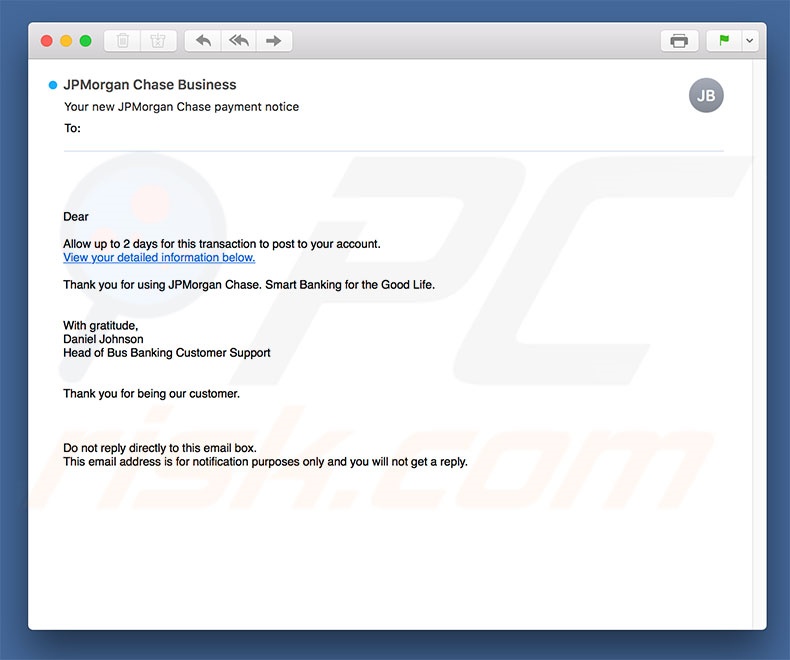
Comme nous l'avons déjà dit, les courriels virus "JPMorgan Chase" encouragent les utilisateurs à lire le fichier MS Word joint pour obtenir des informations détaillées concernant une transaction. De plus, l'ensemble du courriel est présenté comme un message de JPMorgan Chase, qui est une entreprise légitime. C'est très courant chez les cybercriminels. Ces personnes se cachent derrière les noms d'entreprises et d'agences gouvernementales légitimes, parce qu'il est beaucoup plus facile de créer une impression de légitimité et de convaincre les utilisateurs d'ouvrir des fichiers malveillants - il est beaucoup plus facile de tromper les gens quand on prétend être quelqu'un de familier. Après avoir infiltré le système, Emotet commence à enregistrer diverses informations, telles que les logins/mots de passe enregistrés, l'activité de navigation sur Internet, etc. De telles informations pourraient permettre aux cybercriminels d'accéder aux comptes personnels des utilisateurs (réseau social, banque, etc.) Par conséquent, la présence du cheval de Troie Emotet pourrait entraîner des pertes financières importantes et même le vol d'identité. Si vous avez récemment ouvert la pièce jointe "JPMorgan Chase Email Virus", il y a une grande possibilité que votre ordinateur soit infecté. Par conséquent, nous vous conseillons de l'analyser à l'aide d'une suite antivirus/anti-spyware légitime et d'éliminer toutes les menaces détectées.
| Nom | Cheval de troie Emotet |
| Type de menace | Hameçonnage, escroquerie, ingénierie sociale, fraude |
| Symptômes | Achats en ligne non autorisés, modification des mots de passe des comptes en ligne, vol d'identité, accès illégal à son ordinateur. |
| Méthodes de Distribution | Courriels trompeurs, publicités malhonnêtes en ligne, techniques d'empoisonnement par les moteurs de recherche, fautes d'orthographe dans les noms de domaine. |
| Dommage | Perte d'informations privées sensibles, perte d'argent, vol d'identité. |
| Suppression |
Pour éliminer d'éventuelles infections par des maliciels, analysez votre ordinateur avec un logiciel antivirus légitime. Nos chercheurs en sécurité recommandent d'utiliser Combo Cleaner. Téléchargez Combo CleanerUn scanner gratuit vérifie si votre ordinateur est infecté. Pour utiliser le produit complet, vous devez acheter une licence pour Combo Cleaner. 7 jours d’essai limité gratuit disponible. Combo Cleaner est détenu et exploité par RCS LT, la société mère de PCRisk. |
Il existe de nombreux virus de type cheval de Troie qui ont des caractéristiques similaires à celles d'Emotet. Par exemple, LokiBot, Adwind, FormBook, TrickBot, et beaucoup d'autres. Tout comme Emotet, la plupart des chevaux de Troie sont également distribués à l'aide de campagnes de spam par courriel et ils recueillent également des informations. Dans certains cas, cependant, les chevaux de Troie peuvent distribuer d'autres virus (par exemple, des logiciels de rançon). En résumé, les virus comme Emotet représentent une menace énorme pour la vie privée des utilisateurs et la sécurité informatique.
Comment le courriel virus JPMorgan Chase a-t-il infecté mon ordinateur ?
Le courriel virus "JPMorgan Chase" distribue un document Microsoft Word malveillant qui, une fois ouvert, demande d'activer les commandes macro, sinon le contenu ne sera pas affiché correctement. Le problème est qu'en activant les macros, les utilisateurs donnent aussi la permission d'exécuter des commandes qui installent et téléchargent furtivement les chevaux de Troie Emotet. Cette méthode de distribution de logiciels malveillants est simple, mais efficace. Néanmoins, il présente un défaut majeur. Le document malveillant ne peut pas télécharger de logiciel malveillant si l'utilisateur l'ouvre à l'aide d'une autre application que MS Word. En d'autres termes, si le fichier est ouvert en utilisant un autre logiciel capable de lire le format.doc, Emotet ne sera pas infiltré. Nous devons également mentionner que tout cela est destiné uniquement à infecter le système d'exploitation Windows, donc, les utilisateurs d'autres plates-formes sont en sécurité.
Comment éviter l'installation de logiciels malveillants ?
Tout d'abord, les utilisateurs doivent comprendre que le manque de connaissances et les comportements imprudents sont les principales causes des infections informatiques. La prudence est la clé de sa sécurité. C'est pourquoi il est indispensable d'être très attentif lorsque vous naviguez sur Internet. Assurez-vous toujours d'analyser soigneusement chaque pièce jointe reçue. Si le fichier semble non pertinent et/ou a été reçu à partir d'une adresse électronique suspecte ou inconnue, il ne devrait jamais être ouvert - ces courriels devraient être supprimés sans même être lus. Il est également primordial de disposer d'une suite antivirus/anti-spyware de bonne réputation installée et opérationnelle. Il est à noter que les versions 2010 et plus récentes de Microsoft Office sont conçues pour ouvrir les documents nouvellement téléchargés en mode "Vue protégée", ce qui empêche le téléchargement et l'installation de documents malveillants. Par conséquent, l'utilisation des anciennes versions de MS Office est quelque peu risquée. Si vous avez déjà ouvert la pièce jointe "JPMorgan Chase", nous vous recommandons d'effectuer un scan avec Combo Cleaner Antivirus pour Windows pour éliminer automatiquement les logiciels malveillants infiltrés.
Texte présenté dans la lettre électronique "JPMorgan Chase" :
Subject: Your new JPMorgan Chase payment notice
Allow up to 2 days for this transaction to post to your account.
View your detailed information below.
Thank you for using JPMorgan Chase. Smart Banking for the Good Life.
With gratitude,
Daniel Johnson
Head of Bus Banking Customer Support
Thank you for being our customer.
Do not reply directly to this email box.
This email address is for notification purposes only and you will not get a reply.
Pièce jointe malveillante distribuée via la campagne de spam "JPMorgan Chase" :
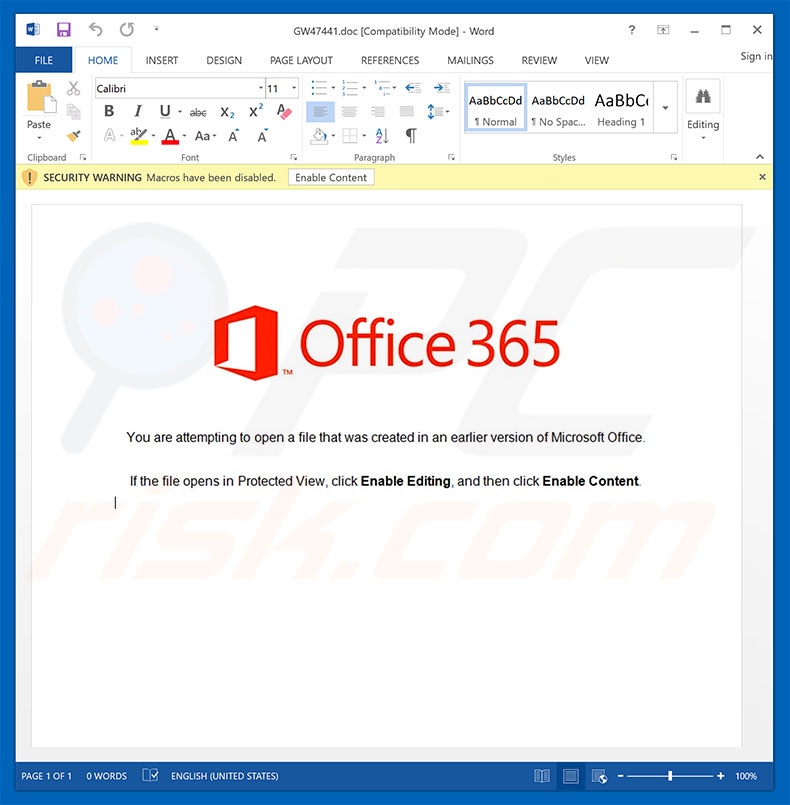
Suppression automatique et instantanée des maliciels :
La suppression manuelle des menaces peut être un processus long et compliqué qui nécessite des compétences informatiques avancées. Combo Cleaner est un outil professionnel de suppression automatique des maliciels qui est recommandé pour se débarrasser de ces derniers. Téléchargez-le en cliquant sur le bouton ci-dessous :
TÉLÉCHARGEZ Combo CleanerEn téléchargeant n'importe quel logiciel listé sur ce site web vous acceptez notre Politique de Confidentialité et nos Conditions d’Utilisation. Pour utiliser le produit complet, vous devez acheter une licence pour Combo Cleaner. 7 jours d’essai limité gratuit disponible. Combo Cleaner est détenu et exploité par RCS LT, la société mère de PCRisk.
Menu rapide :
- Qu'est-ce que le Courriel Virus JPMorgan Chase ?
- ETAPE 1. Suppression manuelle du logiciel malveillant du couriel virus JPMorgan Chase.
- ETAPE 2. Vérifier si votre ordinateur est propre.
Comment supprimer un logiciel malveillant manuellement ?
La suppression manuelle des logiciels malveillants est une tâche compliquée, il est généralement préférable de laisser les programmes antivirus ou anti-malware le faire automatiquement. Pour supprimer ce malware, nous vous recommandons d'utiliser Combo Cleaner Antivirus pour Windows. Si vous souhaitez supprimer un malware manuellement, la première étape consiste à identifier le nom du malware que vous essayez de supprimer. Voici un exemple d'un programme suspect exécuté sur l'ordinateur de l'utilisateur :

Si vous avez vérifié la liste des programmes en cours d'exécution sur votre ordinateur, par exemple en utilisant le gestionnaire de tâches et que vous avez identifié un programme qui semble suspect, vous devriez poursuivre ces étapes :
 Téléchargez un programme appelé Autoruns. Ce programme affiche les applications de démarrage automatique, l'emplacement du Registre et du système de fichiers :
Téléchargez un programme appelé Autoruns. Ce programme affiche les applications de démarrage automatique, l'emplacement du Registre et du système de fichiers :

 Redémarrez votre ordinateur en mode sans échec :
Redémarrez votre ordinateur en mode sans échec :
Utilisateurs Windows XP et Windows 7 : Démarrez votre ordinateur en mode sans échec. Cliquez sur Démarrer, cliquez sur Arrêter, cliquez sur Redémarrer, cliquez sur OK. Pendant le processus de démarrage de votre ordinateur, appuyez plusieurs fois sur la touche F8 de votre clavier jusqu'à ce que le menu Options avancées de Windows s'affiche, puis sélectionnez Mode sans échec avec mise en réseau dans la liste.

Vidéo montrant comment démarrer Windows 7 en "Mode sans échec avec réseau" :
Utilisateurs de Windows 8 : Démarrez Windows 8 en mode sans échec avec mise en réseau - Allez à l'écran de démarrage de Windows 8, tapez Avancé, dans les résultats de recherche, sélectionnez Paramètres. Cliquez sur Options de démarrage avancées, dans la fenêtre "Paramètres généraux du PC" ouverte, sélectionnez Démarrage avancé. Cliquez sur le bouton "Redémarrer maintenant". Votre ordinateur redémarre dans le menu "Options de démarrage avancées". Cliquez sur le bouton "Dépannage", puis sur le bouton "Options avancées". Dans l'écran des options avancées, cliquez sur "Paramètres de démarrage". Cliquez sur le bouton "Redémarrer". Votre PC redémarrera dans l'écran Paramètres de démarrage. Appuyez sur F5 pour démarrer en mode sans échec avec mise en réseau.

Vidéo montrant comment démarrer Windows 8 en "Mode sans échec avec réseau" :
Utilisateurs de Windows 10 : Cliquez sur le logo Windows et sélectionnez l'icône Alimentation. Dans le menu ouvert, cliquez sur "Redémarrer" tout en maintenant le bouton "Shift" enfoncé sur votre clavier. Dans la fenêtre "Choisir une option", cliquez sur "Dépannage", puis sélectionnez "Options avancées". Dans le menu des options avancées, sélectionnez "Paramètres de démarrage" et cliquez sur le bouton "Redémarrer". Dans la fenêtre suivante, cliquez sur le bouton "F5" de votre clavier. Cela redémarrera votre système d'exploitation en mode sans échec avec la mise en réseau.

Vidéo montrant comment démarrer Windows 10 en "Mode sans échec avec réseau" :
 Extrayez l'archive téléchargée et exécutez le fichier Autoruns.exe.
Extrayez l'archive téléchargée et exécutez le fichier Autoruns.exe.

 Dans l'application Autoruns, cliquez sur "Options" en haut et décochez les options "Masquer les emplacements vides" et "Masquer les entrées Windows". Après cette procédure, cliquez sur l'icône "Actualiser".
Dans l'application Autoruns, cliquez sur "Options" en haut et décochez les options "Masquer les emplacements vides" et "Masquer les entrées Windows". Après cette procédure, cliquez sur l'icône "Actualiser".

 Vérifiez la liste fournie par l'application Autoruns et localisez le fichier de programmes malveillants que vous souhaitez éliminer.
Vérifiez la liste fournie par l'application Autoruns et localisez le fichier de programmes malveillants que vous souhaitez éliminer.
Vous devriez écrire le chemin complet et le nom. Notez que certains logiciels malveillants cachent leurs noms de processus sous des noms de processus Windows légitimes. A ce stade, il est très important d'éviter de supprimer les fichiers système. Après avoir localisé le programme suspect que vous souhaitez supprimer, cliquez avec le bouton droit de la souris sur son nom et choisissez "Supprimer".

Après avoir supprimé le malware via l'application Autoruns (ceci garantit que le malware ne s'exécutera pas automatiquement au prochain démarrage du système), vous devez rechercher le nom du malware sur votre ordinateur. Assurez-vous d'activer les fichiers et dossiers cachés avant de continuer. Si vous trouvez le fichier du malware, veillez à le supprimer.

Redémarrez votre ordinateur en mode normal. Suivre ces étapes devrait vous aider à supprimer tout logiciel malveillant de votre ordinateur. Notez que la suppression manuelle des menaces nécessite des compétences informatiques avancées, il est recommandé de laisser la suppression des logiciels malveillants aux programmes antivirus et antimalware. Ces étapes peuvent ne pas fonctionner avec les infections malveillantes avancées. Comme toujours, il est préférable d'éviter d'être infecté par des logiciels malveillants et tenter de les supprimer par la suite. Pour assurer la sécurité de votre ordinateur, assurez-vous d'installer les dernières mises à jour du système d'exploitation et d'utiliser un logiciel antivirus.
Pour être sûr que votre ordinateur est exempt d'infections malveillantes, nous vous recommandons de le scanner avec Combo Cleaner Antivirus pour Windows.
Partager:

Tomas Meskauskas
Chercheur expert en sécurité, analyste professionnel en logiciels malveillants
Je suis passionné par la sécurité informatique et la technologie. J'ai une expérience de plus de 10 ans dans diverses entreprises liées à la résolution de problèmes techniques informatiques et à la sécurité Internet. Je travaille comme auteur et éditeur pour PCrisk depuis 2010. Suivez-moi sur Twitter et LinkedIn pour rester informé des dernières menaces de sécurité en ligne.
Le portail de sécurité PCrisk est proposé par la société RCS LT.
Des chercheurs en sécurité ont uni leurs forces pour sensibiliser les utilisateurs d'ordinateurs aux dernières menaces en matière de sécurité en ligne. Plus d'informations sur la société RCS LT.
Nos guides de suppression des logiciels malveillants sont gratuits. Cependant, si vous souhaitez nous soutenir, vous pouvez nous envoyer un don.
Faire un donLe portail de sécurité PCrisk est proposé par la société RCS LT.
Des chercheurs en sécurité ont uni leurs forces pour sensibiliser les utilisateurs d'ordinateurs aux dernières menaces en matière de sécurité en ligne. Plus d'informations sur la société RCS LT.
Nos guides de suppression des logiciels malveillants sont gratuits. Cependant, si vous souhaitez nous soutenir, vous pouvez nous envoyer un don.
Faire un don
▼ Montrer la discussion